Conas coinní a thaispeáint mar Shaor / Ghnóthach / Sealadach de réir réamhshocraithe in Outlook?
De ghnáth taispeánann ceapacháin nua an t-am chomh gnóthach de réir réamhshocraithe in Outlook. Ach i gcásanna áirithe, b’fhéidir go mbeidh ort coinní a chruthú go minic a thaispeánfaidh am saor nó trialach, conas a d’fhéadfá coinne a thaispeáint mar shaor / ghnóthach / trialach de réir réamhshocraithe in Outlook? Tabharfaidh an t-alt seo réiteach isteach duit.
Taispeáin ceapacháin mar Shaor / Ghnóthach / Sealadach de réir réamhshocraithe in Outlook
Taispeáin ceapacháin mar Shaor / Ghnóthach / Sealadach de réir réamhshocraithe in Outlook
Chun coinní nua a thaispeáint mar shaor / ghnóthach / trialach de réir réamhshocraithe in Outlook, ní mór duit foirm cheapacháin a chruthú a thaispeánann go bhfuil am saor / gnóthach / trialach, agus ansin an fhoirm cheapacháin réamhshocraithe a chur in áit do Outlook.
1. Oscail an féilire sonraithe, agus cliceáil Baile > Ceapachán Nua chun coinne nua a chruthú.
2. I bhfuinneog an cheapacháin nua, sonraigh le do thoil Saor in aisce (Ag Obair in Áit Eile, Tentative, Busy, Nó Lasmuigh den Oifig mar is gá duit) ón Taispeáin As liosta anuas ar an Ceapachán cluaisín. Féach an pictiúr:
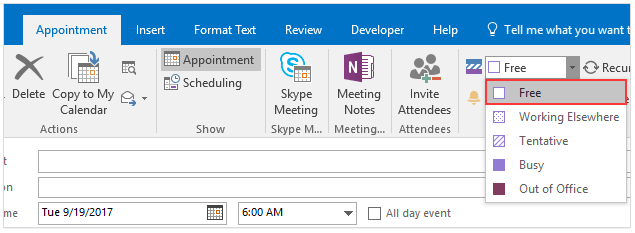
3. Téigh ar aghaidh chun cliceáil Forbróir > Dearadh an Fhoirm seo. Féach an pictiúr:
Nóta: Cliceáil chun féachaint ar conas cuir an cluaisín Forbróra ar an Ribbon in Outlook.
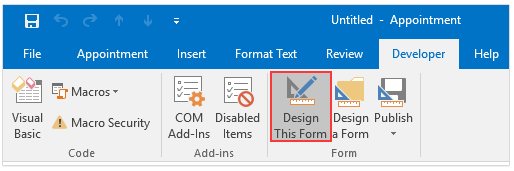
4. Cliceáil Forbróir > Foilsigh > Foirm Foilsithe. Féach an pictiúr:
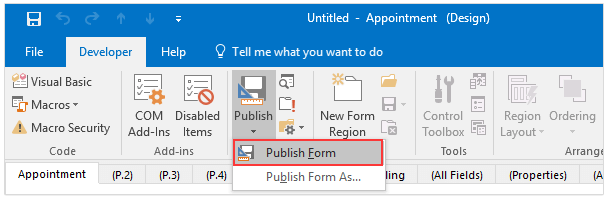
5. Sa bhosca Foilsitheoireachta Mar bhosca dialóige, le do thoil (1) a chinntiú Fillteáin Outlook roghnaítear sa Feach isteach liosta anuas, (2) Clóscríobh an t-am Taispeáin mar rogha a shonraigh tú (Saor in aisce i mo shampla) sa Ainm taispeána bosca, agus ansin (3) cliceáil ar an Foilsigh cnaipe. Féach an pictiúr:
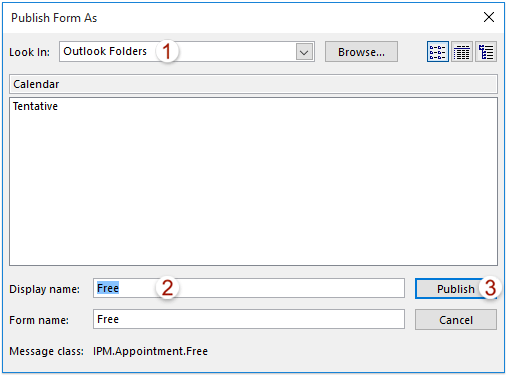
6. Dún an coinne nua gan sábháil.
7. Anois agus tú ag filleadh ar an bhFéilire, cliceáil ar dheis ar an bhféilire oscailte sonraithe agus roghnaigh Airíonna ón roghchlár cliceáil ar dheis. Féach an pictiúr:

8. Sa bhosca dialóige Airíonna Féilire, roghnaigh an fhoirm nua le do thoil (Saor in aisce i mo shampla) ón Agus tú ag postáil chuig an bhfillteán seo, úsáid: liosta anuas, agus cliceáil ar an OK cnaipe chun an t-athrú a shábháil. Féach an pictiúr:
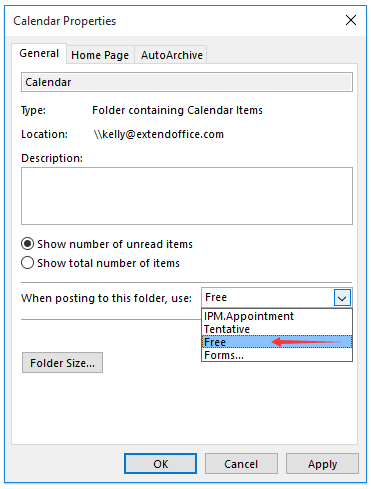
Anois feicfidh tú an Ceapachán Nua cuirtear cnaipe in ionad an Nua Saor in Aisce cnaipe (nó ainm eile ag brath ar ainm na foirme a shonraigh tú i gCéim 5) mar atá thíos ar an scáileán a thaispeántar. Agus cliceáil ar an Nua Saor in Aisce cruthóidh an cnaipe coinne nua a thaispeánfaidh an t-am saor in aisce go huathoibríoch.
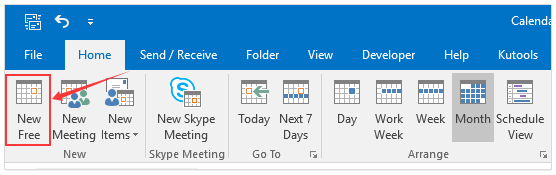
Freagair go huathoibríoch leis an gcuntas ríomhphoist réamhshocraithe in Outlook
Go ginearálta, is féidir le Outlook an cuntas ríomhphoist lena mbaineann an ríomhphost gníomhach a aithint, agus ansin freagra a thabhairt leis an gcuntas ríomhphoist seo go huathoibríoch. Mar sin féin, le Kutools for Outlook's Freagair i gcónaí leis an gcuntas réamhshocraithe rogha, is cuma cén cuntas ríomhphoist lena mbaineann an ríomhphost gníomhach, freagrófar é leis an gcuntas ríomhphoist réamhshocraithe in tú Outlook.

Airteagail gaolmhara
Uirlisí Táirgiúlachta Oifige is Fearr
Kutools le haghaidh Outlook - Níos mó ná 100 Gnéithe cumhachtacha chun do Outlook a shárú
🤖 Cúntóir Ríomhphoist AI: Ríomhphoist pro toirt le draíocht AI - aon-cliceáil chun freagraí genius, ton foirfe, máistreacht ilteangach. Trasfhoirmigh ríomhphost gan stró! ...
📧 Uathoibriú Ríomhphoist: As Oifig (Ar fáil do POP agus IMAP) / Sceideal Seol Ríomhphoist / Auto CC/BCC de réir Rialacha Agus Ríomhphost á Sheoladh / Auto Ar Aghaidh (Ardrialacha) / Beannacht Auto Cuir leis / Scoilt Ríomhphoist Ilfhaighteoirí go huathoibríoch i dTeachtaireachtaí Aonair ...
📨 Bainistíocht Ríomhphost: Ríomhphoist a Athghairm go héasca / Bloc Ríomhphoist Scam ag Ábhair agus Daoine Eile / Scrios Ríomhphoist Dúblacha / Cuardach Casta / Comhdhlúthaigh Fillteáin ...
📁 Ceangaltáin Pro: Sábháil Baisc / Baisc Dícheangail / Comhbhrú Baisc / Auto Sábháil / Auto Dícheangail / Comhbhrúite Auto ...
🌟 Draíocht Chomhéadain: 😊Níos mó Emojis Pretty and Cool / Treisiú Do Tháirgiúlacht Outlook le Radhairc Tabbed / Íoslaghdaigh Outlook In ionad Deiridh ...
???? Wonders aon-cliceáil: Freagair Gach Duine le Ceangaltáin Isteach / Ríomhphoist Frith-Iascaireachta / 🕘 Taispeáin Crios Ama an tSeoltóra ...
👩🏼🤝👩🏻 Teagmhálaithe & Féilire: Baisc Cuir Teagmhálacha Ó Ríomhphoist Roghnaithe / Roinn Grúpa Teagmhála ar Ghrúpaí Aonair / Bain Meabhrúcháin Breithlá ...
Thar Gnéithe 100 Fan le do Thaiscéalaíocht! Cliceáil Anseo le Tuilleadh Amach.

